Come creare un diagramma di flusso in Microsoft Word 2007

Un diagramma di flusso è un modo molto efficace per presentareidee in modo visivo. Prima di strumenti come Microsoft Office 2007 dovevi avere alcune competenze di base con la progettazione grafica e molto tempo libero per creare diagrammi di flusso dall'aspetto professionale. Utilizzando gli strumenti di Word 2007, tuttavia, è possibile crearli rapidamente con quasi nessuna abilità o sforzo!
Che cos'è un diagramma di flusso? Ecco un esempio! Questo è stato fatto usando Microsoft Word 2007. Questo articolo How-To spiegherà come creare un diagramma di flusso in questo modo.
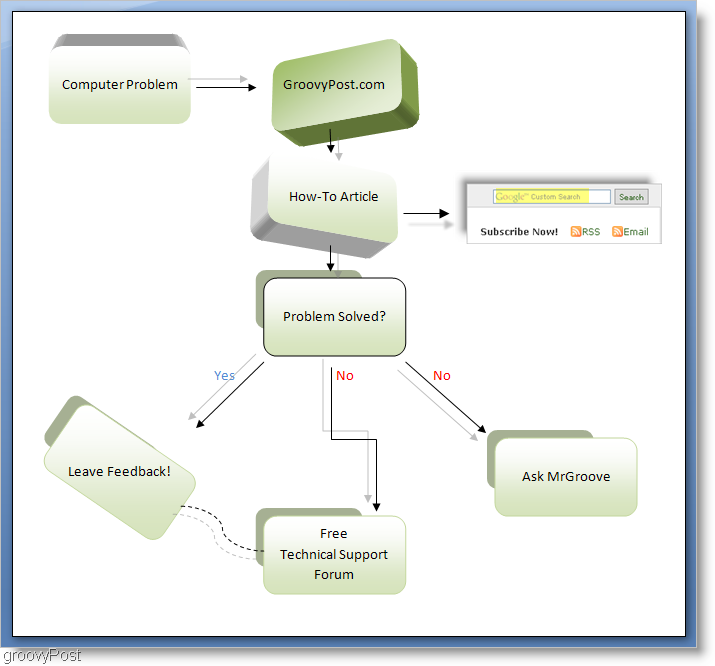
Iniziamo a costruire un diagramma di flusso per te! Prima di iniziare, tuttavia, familiarizziamo con gli strumenti e prepariamo la nostra copia di Word per l'attività.
Ci sono un paio di strumenti che useremo per fare un diagramma di flusso. Il primo strumento è il forme strumento situato sotto Inserire > Forme. Il secondo è il Formato strumento, situato alla fine della barra multifunzione ma solo quando è selezionato un oggetto.
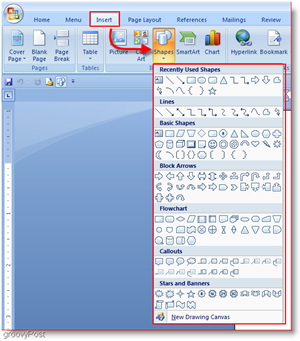
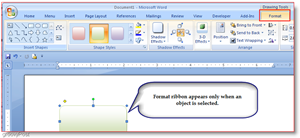
Per comodità, mentre faccio diagrammi di flusso, mi piace aggiungi lo strumento forme alla barra di accesso rapido.
Per farlo Clic il Pulsante di ufficio poi Clic Opt. Parolaioons. Ora nella finestra Opzioni di Word Clic personalizzare poi Clic poi Scegli i comandi dall'elenco e Selezionare Strumenti grafico | Scheda Layout. Quindi scorrere verso il basso nell'elenco in basso e Clic forme poi Clic il UNpulsante dd. Ora per maggiore comodità, Dai un'occhiata la scatola che dice Sho Barra degli strumenti di accesso rapido sotto la barra multifunzione. Adesso Clic ok.
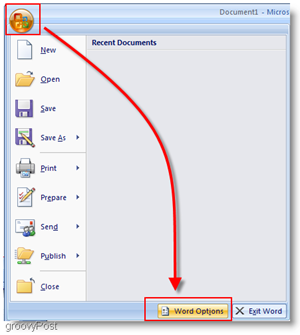
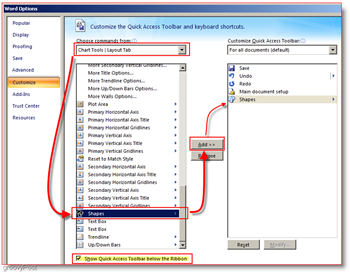
Ora dovrebbe essere aggiunto alla barra degli strumenti e la barra degli strumenti dovrebbe ora trovarsi sotto il menu principale della barra multifunzione.
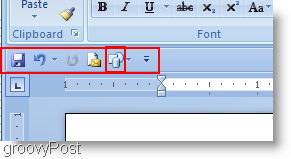
Bene, ora che dobbiamo impostare gli strumenti, facciamo un diagramma di flusso reale!
Come creare un diagramma di flusso utilizzando Microsoft Office Word 2007
1. Clic il forme strumento e selezionare una forma che si desidera utilizzare.
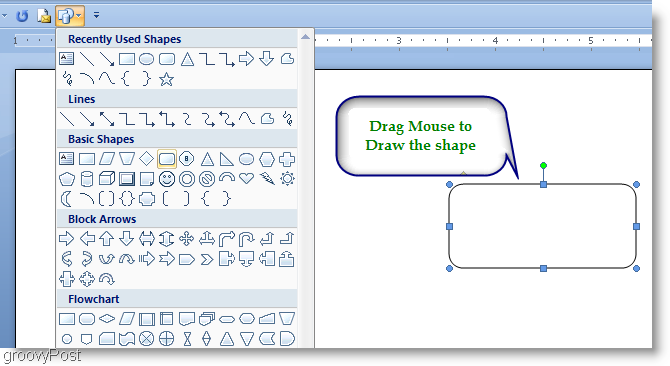
2. La maggior parte delle persone che creano diagrammi di flusso vorranno che i loro grafici mantengano la coerenza delle dimensioni. Il modo più semplice per farlo è usare copia e Incolla. Right-Click il Forma hai appena creato e Selezionare copia, e poi Right-Click su una spazio vuoto e Selezionare Incolla per creare un duplicato. Fallo tutte le volte che ti serve, per creare tutte le forme duplicate di cui hai bisogno.
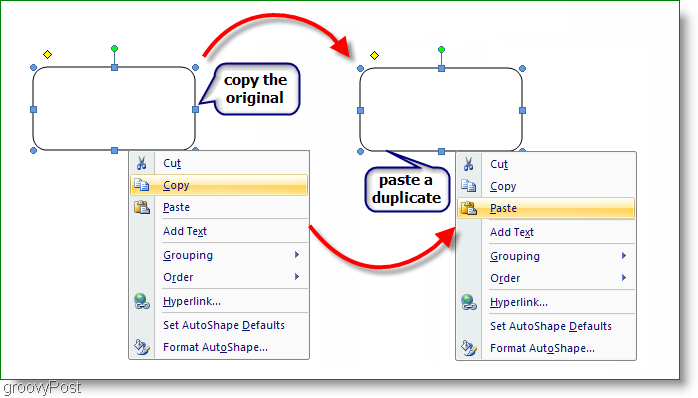
3. Aggiungi del testo alle tue caselle, Right-Click un' forma e Selezionare Aggiungi TeXt. Quindi basta inserirlo e formattare di conseguenza.
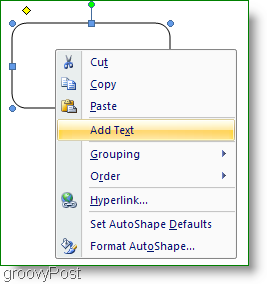
4. Ora per aggiungere alcune righe per far fluire il tuo grafico, c'è una varietà tra cui scegliere. Clic il Forma strumento e selezionare una linea che si desidera utilizzare. Adesso Clicca e trascina per Disegna una linea con il mouse.
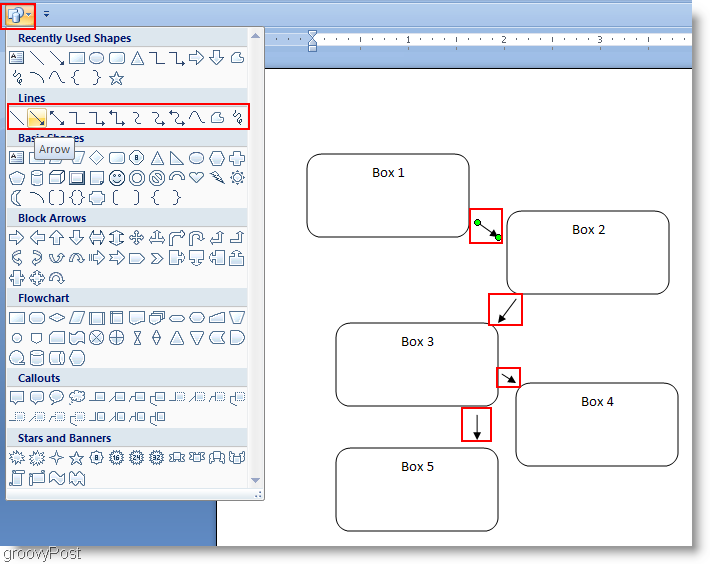
5. A questo punto potresti chiamarlo fatto, ma onestamente sembra abbastanza chiaro. LET'S Spezia un po 'usando il Formato attrezzo. Clic il Formato strumento dalla barra multifunzione e cominciamo con uno stile. Per selezionare manualmente forme aggiuntive Tenere Ctrl e Clic Ogni ulteriore Scatola. Funziona sia con le caselle che con le frecce.
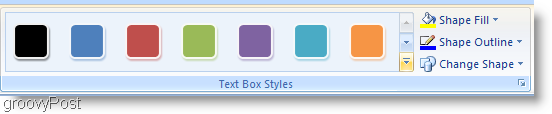

6. Successivamente puoi aggiungere ancora più effetti o attenersi al modo in cui è. Gli effetti Ombra o 3D possono davvero far risaltare la tua carta.
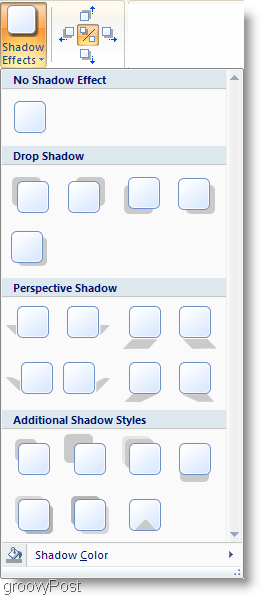
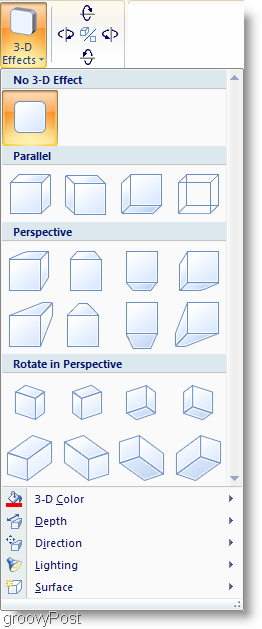
7. Questo è facoltativo, ma puoi farlo Inserire Smart Art. Smart Art è solo un set di grafica pre-progettato per semplificare le cose. Clic il Inserire nastro e quindi Clic il SmartArt pulsante. Selezionare un' grafico quello che fa per te e quindi Clic ok per inserirlo. Se hai problemi a spostare un'immagine Smart Art sul tuo documento, allora Uso il Formato > Posizione attrezzo.
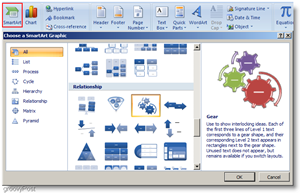
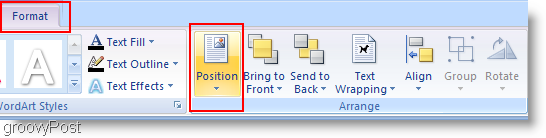
Tutto fatto!

Abbastanza groovy eh !!! Quindi vai là fuori e crea alcuni diagrammi di flusso groovy usando Microsoft Word 2007! In caso di domande su questo o qualsiasi altro argomento, visitare il Supporto tecnico gratuito GroovyPost e il forum della comunità.






![Il modo più semplice per estrarre immagini da un documento Word in Windows 7 [Office 2007/2010]](/images/howto/the-easy-way-to-extract-images-from-a-word-document-in-windows-7-office-20072010.png)



lascia un commento